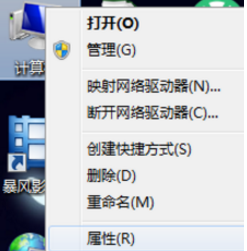
每天都有不少朋友问小编怎么激活系统,刚才就有一个朋友问小编win7激活方法有没有,win7激活方法有很多,操作方法也非常的简单,下面小编就来说说使用激活码激活win7的方法。
windows7系统因为其稳定性高,兼容性强,安装方便等特点受到了广大用户的喜爱,经常会有用户问我怎么激活windows7系统,别着急,接下来就给您带来windows7系统激活的操作步骤。
win7激活方法
1.进入win7桌面,少部右键计算机,选择属性打开。
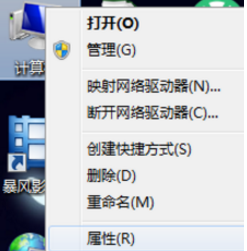
win7激活方法图-1
2.在计算机属性界面的底部,鼠标点击立即激活windows选项,进入下一步。
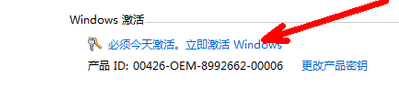
win7激活方法图-2
3.接着在弹出的窗口中输入win7系统的激活码,进入下一步,
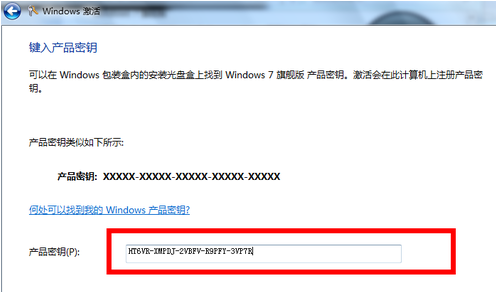
激活win7图-3
4.这时系统就会自动开始验证激活码并开始激活win7系统,耐心等待完成即可。
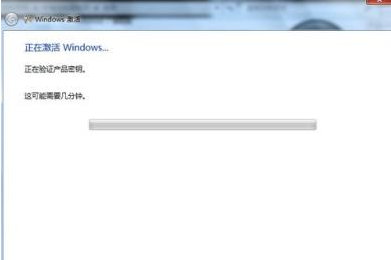
win7激活方法图-4
5.一段时间的等待后,win7系统激活完成,我们可以看到计算机属性的底部已经出现正版授权这样的提示了。
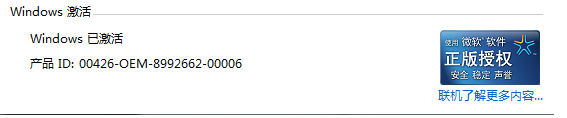
激活win7图-5




